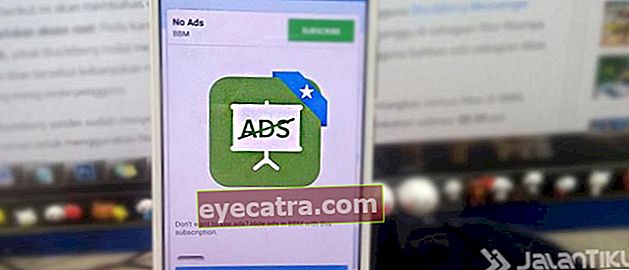hvordan du enkelt kan gjøre Windows 10 til macOS!
Vil du ha en bærbar datamaskin som ser ut som en MacOS-bærbar datamaskin fra Apple? Slik gjør du Windows 10 til macOS enkelt og praktisk!
Har du en Apple-bærbar PC som er priset til titalls eller til og med titalls millioner? Ja, åpenbart vil du det, gjeng?
Dessverre gjør den relativt høye prisen på Apple-bærbare datamaskiner denne ene bærbare datamaskinen bare tilgjengelig for visse mennesker.
Faktisk tilbyr dette bærbare produktet fra et teknologiselskap basert i California et macOS-operativsystem som har et enkelt, men likevel elegant utseende som noen mennesker ønsker.
Men heldigvis er det et glimt av håp for de av dere som vil ha en bærbar datamaskin som macOS, gjeng. Nysgjerrig? Kom igjen, se hele artikkelen nedenfor!
Hvordan endre Windows 10 til macOS
Kanskje noen av dere tror at det å se ut som macOS på en bærbar PC med operativsystemet Windows 10 er umulig.
Det er ikke rart, med tanke på at disse to datamaskinoperativsystemene er veldig forskjellige, inkludert når det gjelder utseende.
Men for de av dere som fremdeles håper å kunne få dette til, her vil ApkVenue gi deg hvordan du enkelt og praktisk kan gjøre Windows 10 om til macOS.
Trinn 1 - Last ned macOS Transformation Pack
Det første trinnet du må gjøre for å endre utseendet til Windows 10 slik at det ligner MacOS, er å laste ned et program som heter macOS Transformation Pack 5.0.
Du kan laste ned applikasjonen på WindowsXLive-nettstedet på adressen //www.windowsxlive.net/macos-transformation-pack/. Deretter bla gå helt nederst på siden og klikk på nedlastingsknappen.

- Denne applikasjonen vil senere ha en utvidelse .rar.
Trinn 2 - Åpne og installer applikasjonen
Etter at MacOS Transformation Pack 5.0-applikasjonen er ferdig nedlastet, er det neste trinnet som må gjøres selvfølgelig å installere applikasjonen.
Du åpner mappen der applikasjonen som ble lastet ned ble lagret venstre klikk deretter velg alternativet "Åpne" eller 2x klikk på applikasjonen.
Etter det, hvis programmet ber om et passord, skriver du det inn thememypc.net klikk deretter på knappen OK.

- Deretter vises et vindu Brukerkonto-kontroll å be om tillatelse til å kjøre appen. Her klikker du på knappen OK.

Trinn 3 - Start PCen på nytt
Hvis det er i ferd med å installeres, er det blokkert av et vindusvarsel "Oppdatering av pågående filer oppdaget" som vist nedenfor, klikker du bare på knappen "Ja" klikk deretter på knappen igjen "OK".
Deretter starter den bærbare datamaskinen eller datamaskinen på nytt av seg selv.

Trinn 4 - Gjenta trinn 2
- Hvis den bærbare datamaskinen er på igjen, er du det Installer MacOS Transformation Pack 5.0-applikasjonen igjen ved å gjenta trinn 2 som ApkVenue forklarte tidligere, gjeng.
Trinn 5 - Juster applikasjonsinnstillinger
- Hvis MacOS Transformation Pack 5.0-applikasjonen allerede er åpen, er neste trinn du må gjøre juster applikasjonsinnstillingene i henhold til bildet som ApkVenue vedlegger nedenfor.

Sørg også for at du velger og merker av alternativer som ligner på det Jaka gjorde, ja, gjeng!
Hvis alt er likt, så du klikk på "Installer" -knappen og installasjonsprosessen vil kjøre.
Trinn 6 - Start PCen på nytt
- Hvis installasjonsprosessen er fullført, blir du automatisk ført til Innstillinger-siden, på dette stadiet bare lukk Innstillinger-vinduet ved å klikke på "X" -ikonet øverst til høyre.

- Deretter vises installasjonsvinduet og klikker på "OK" -knappen. Så for den femte gangen vil den bærbare datamaskinen din starte på nytt, gjeng.

Trinn 7 - Vent til skjermbildet endres
Etter at omstartsprosessen er fullført, venter du til skrivebordssideskjermen faktisk endres for å ligne MacOS-utseendet som er typisk for Apple-bærbare datamaskiner.
På dette stadiet tar prosessen bare noen få minutter, til endelig oppgavelinjen og ikonene på macOS-skrivebordet vises.
Hvis du har installert applikasjonen riktig, vil utseendet til Windows 10 endres til å ligne på macOS som følger.

For å ligne på utseendet til macOS, kan du også tilpasse litt ved å fjerne ikonene som vises på venstre side av skrivebordssiden.
Hvordan? Metoden er ikke så vanskelig som det du forestilte deg i begynnelsen, ikke sant? Med dette nye utseendet har den bærbare datamaskinen din ikke det samme utseendet som er typisk for Windows-operativsystemet.
Vel, det var en enkel måte å endre utseendet på en bærbar PC med Windows 10 OS for å få det til å se ut som Apples macOS. Ved å bruke metoden ovenfor, kan du allerede føle utseendet til den bærbare macOS "feel" -bærbare datamaskinen som mange mennesker ønsker med bare ett program. Interessant ikke sant? Les også artikler om Laptop eller andre interessante artikler fra Raihan Fadli.Ansvarsfraskrivelse: